PowerPoint在哪设置开发工具-PowerPoint设置开发工具的方法
由php小编新一为您介绍PowerPoint中设置开发工具的方法。在PowerPoint中设置开发工具可以帮助用户更高效地进行演示制作,提升工作效率。本文将详细介绍PowerPoint在哪里设置开发工具以及设置开发工具的具体方法,让您轻松掌握。
1、首先打开任意一个PPT文件,点击“文件”进入开始界面,如下图所示。
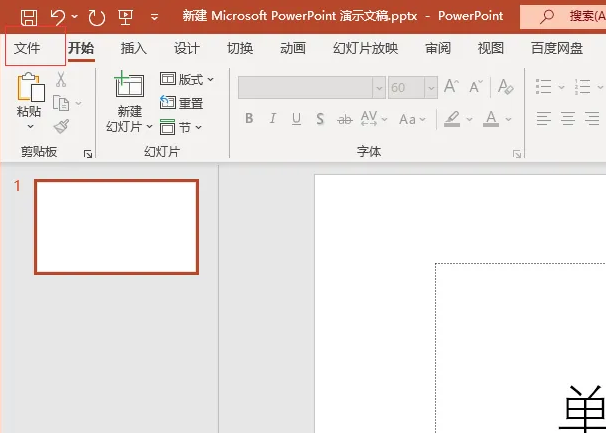
2、然后在开始界面中,点击“选项”以打开选项面板,如下图所示。

3、接着在选项面板中,选择“自定义功能区”,勾选“开发工具”,然后点击“确定”,如下图所示。
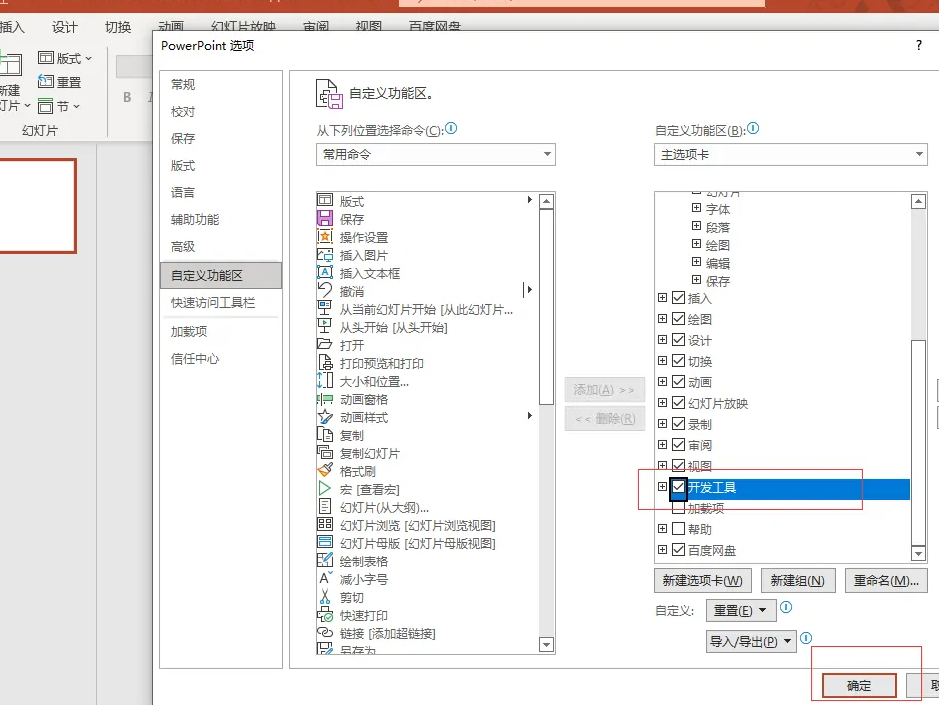
4、最后返回到PPT编辑界面,现在在菜单栏中就可以看到“开发工具”选项卡,如下图所示。

上面就是小编为大家带来的PowerPoint在哪设置开发工具的全部内容,希望对大家能够有所帮助哦。
以上是PowerPoint在哪设置开发工具-PowerPoint设置开发工具的方法的详细内容。更多信息请关注PHP中文网其他相关文章!

热AI工具

Undresser.AI Undress
人工智能驱动的应用程序,用于创建逼真的裸体照片

AI Clothes Remover
用于从照片中去除衣服的在线人工智能工具。

Undress AI Tool
免费脱衣服图片

Clothoff.io
AI脱衣机

Video Face Swap
使用我们完全免费的人工智能换脸工具轻松在任何视频中换脸!

热门文章

热工具

记事本++7.3.1
好用且免费的代码编辑器

SublimeText3汉化版
中文版,非常好用

禅工作室 13.0.1
功能强大的PHP集成开发环境

Dreamweaver CS6
视觉化网页开发工具

SublimeText3 Mac版
神级代码编辑软件(SublimeText3)
 Microsoft Powertoys的价格是多少?
Apr 09, 2025 am 12:03 AM
Microsoft Powertoys的价格是多少?
Apr 09, 2025 am 12:03 AM
MicrosoftPowerToys是免费的。这套由微软开发的工具集合旨在增强Windows系统功能,提升用户工作效率。通过安装和使用FancyZones等功能,用户可以自定义窗口布局,优化工作流程。
 Powertoys的最佳选择是什么?
Apr 08, 2025 am 12:17 AM
Powertoys的最佳选择是什么?
Apr 08, 2025 am 12:17 AM
thebestalternativestopowertoysforwindowsersareautohotkey,windowgrid,andwinaerotweaker.1)autohohotkeyoffersextensextensExtensExtensIvesCriptingForautomation.2)WindowGridProvidesIntergrid witchGridProvidesIntergrid
 Microsoft Powertoys是否需要许可证?
Apr 07, 2025 am 12:04 AM
Microsoft Powertoys是否需要许可证?
Apr 07, 2025 am 12:04 AM
MicrosoftPowerToys不需要许可证,是免费的开源软件。1.PowerToys提供多种工具,如FancyZones用于窗口管理,PowerRename用于批量重命名,ColorPicker用于颜色选择。2.用户可以根据需求启用或禁用这些工具,提升工作效率。






